您是否曾遇此烦恼:坐于电脑之前,倾听音乐或观赏影片,然而音响毫无响应!在此无需焦虑,因为同样的挑战我亦经历过。如今,我将为您解答这令人费解的问题。首先,我们需明确音响为何无声音?或许是连接线松动,或是接口未正确插入。请保持冷静,让我们逐步解决。
先来个简单的,检查电源!
首先,须确保音箱已开启并检查其电源指示灯是否亮起。若无,则需排查电源线路或开关是否未全部开启。请查找并重新插入音箱的电源线,并确认其牢固程度;之后检查音箱电源开关是否处于“开机”状态。虽看似简略,却常常被人们忽视。
接口对不对?这可是关键!
请确保已正确连接音箱与电脑间之连接线。典型情况下,音箱配备两个接口——输入(IN)与输出(OUT),您需将连接线一端插入电脑音频输出端口,另一端则接入音箱输入口。务必留意,电脑音频输出端口常为绿色标识,切勿误插。
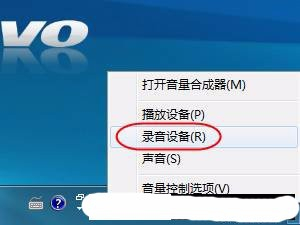
线材很重要,别忽视了!
对于连接线,其品质不容轻视。音箱无声问题,有时候源于连接线之老化或低质。若线材已显陈旧,甚至有毁损征兆,便应考虑更换为新。市售各类线材繁多,选购优质产品,无疑将使您的聆听体验得到显著提升。
音量调一调,别太大声哦!

确认接线无误并开启电源后,我们需要调整音量以获得舒适听感。首要步骤是确保电脑非静音状态,之后将音响音量调整至适当水平。切记,初次调节时不宜声音过大,逐步找到适合您的音量设置。
驱动程序,别忘了!
若一切连接无误仍无音响声响,便需检测电脑音频驱动是否故障。可访问电脑官网下载最新驱动程序进行安装。此步骤虽具技术性,但依据指引操作即可顺利完成。

试试不同的音频输出设备
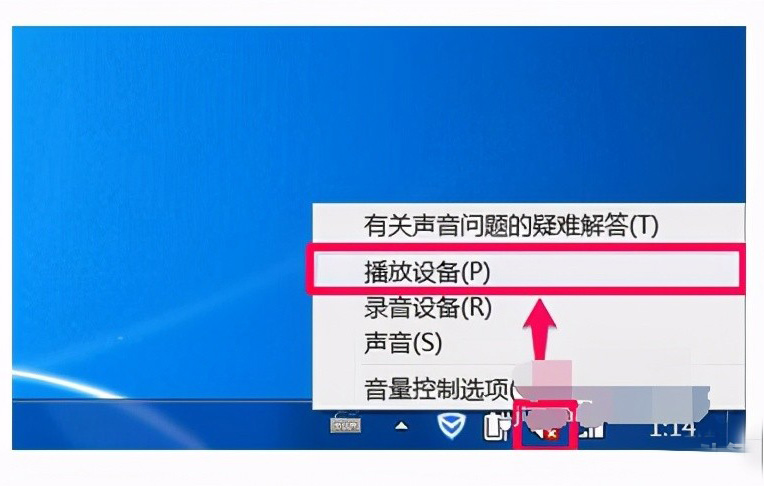
若您的电脑设有多种音频输出端口,如HDMI或DisplayPort等,建议您尝试切换至相应的接口。有时,电脑未默认为连接音响所用端口,故可通过此方法解决问题。
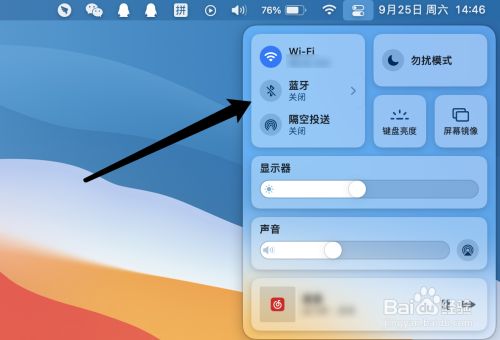
检查系统设置

最后,需对设备进行细致检查,Windows用户可前往控制面板,确认音频输出是否为音箱;而对于Mac使用者,则需进入“系统偏好设置”并调整相关选项。此步骤至关重要,往往能解决诸多问题。
总结一下,别让小问题烦你!
按照上述步骤操作,您应已成功将音响接入至台式电脑。请牢记,如遇困扰无需惊慌,逐步逐项分析问题,相信终能寻得解决策略。愿您沉醉于优美乐曲与动人画卷之中,体验更丰盈多彩的生活。
最后,一个小问题留给你们:
您在音响设备融合过程中有没遇到过其他奇特情况?欢迎与我们分享互动,探讨能否找到创新的解决策略。记得点赞及分享这篇文章,以示对我们工作的支持,也能让好友们共享这些实用知识。









